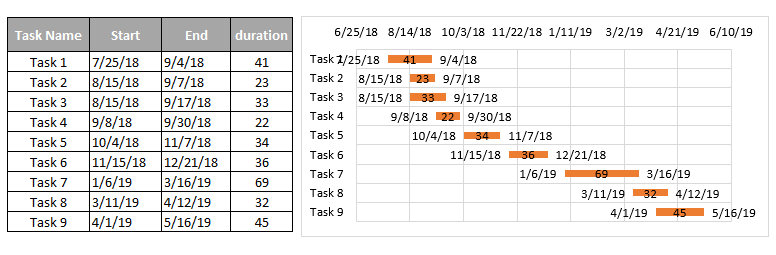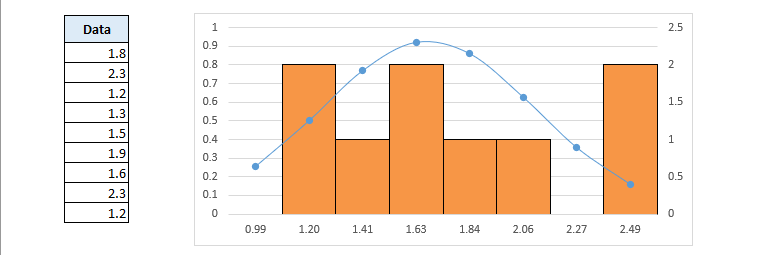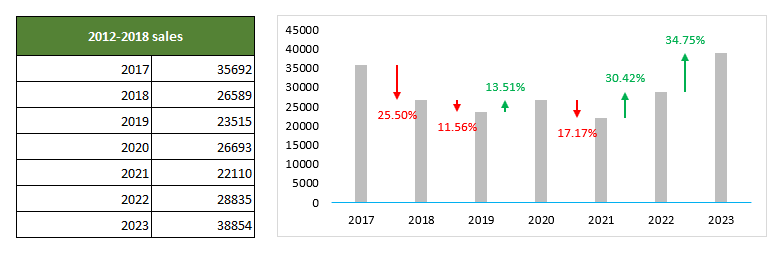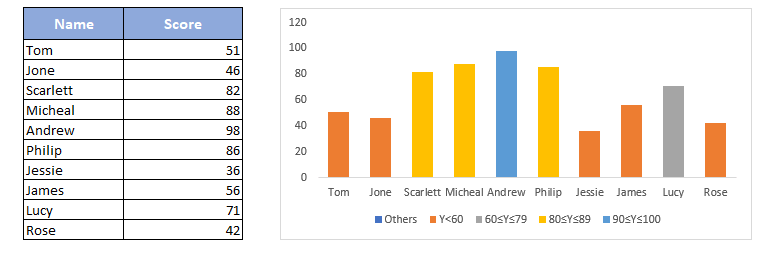Excel-ի արագ վերլուծության գործիքի ամբողջական ուղեցույց (օրինակներով)
Երբ բախվում եք տվյալների բազայի հետ և չգիտեք, թե որտեղից սկսել ձեր վերլուծությունը, Excel-ն առաջարկում է կիսաավտոմատ լուծում՝ Արագ վերլուծության գործիք: Այս հատկությունը տրամադրում է մի շարք պարզ վերլուծություններ՝ կապված ձևաչափման, գծապատկերների և այլնի հետ: Այս ձեռնարկը մանրամասնորեն կխորանա Արագ վերլուծության գործիքի մեջ՝ առաջարկելով օրինակներ՝ դրա գործնական կիրառությունը ցույց տալու համար:
Որտե՞ղ է արագ վերլուծության գործիքը:
Ինչպե՞ս օգտագործել վերլուծության գործիքը:
Չափանշում
Դիագրամներ
Կազմում
Աղյուսակներ
Կայծային գծեր
Ինչու՞ արագ վերլուծության գործիքը չի հայտնվում:

Տեսանյութ. Ինչպես օգտագործել արագ վերլուծությունը Excel-ում
Ի՞նչ է արագ վերլուծության գործիքը:
Excel-ում արագ վերլուծության գործիքը դինամիկ հատկություն է, որն առաջարկում է անհապաղ մուտք դեպի տարբեր վերլուծական գործիքներ, ինչպիսիք են ֆորմատավորումը, գծապատկերները և աղյուսակները՝ հիմնված ընտրված տվյալների վրա: Այն պարզեցնում է տվյալների համալիրների վերլուծության գործընթացը՝ հեշտացնելով տվյալների միտումների և օրինաչափությունների պատկերացումը և հասկանալը:

Որտե՞ղ է արագ վերլուծության գործիքը:
Ի տարբերություն Excel-ի ավանդական գործառույթների, որոնք հայտնաբերված են ժապավենի կամ ընտրացանկերում, Արագ վերլուծության գործիքը գործում է զուսպ:
Ինչպես մուտք գործել
-
Սկսեք ընտրելով տվյալների տիրույթը, որը ցանկանում եք վերլուծել: Փնտրեք Արագ վերլուծության կոճակ է ներքևի աջ անկյուն ընտրված միջակայքից: Եթե տեսանելի չէ, կարող եք սեղմել Ctrl + Q վեր հանելու համար։

-
Այնուհետեւ կտտացրեք Արագ վերլուծության կոճակ ցանկը ցուցադրելու համար: Այն Արագ վերլուծության ընտրացանկ առաջարկում է տվյալների վերլուծության տարբեր կատեգորիաներ: Ընտրանքի վրա սավառնելը նախադիտում է էֆեկտը, և սեղմելով այն՝ կիրառում է հատկությունը:

- Օգտագործելով Ctrl + Q մեկ բջջի վրա ավտոմատ կերպով ընտրում է հարակից տվյալների հավաքածուն:
- Այս հատկությունը անգործուն է դատարկ բջիջների, սյունակների կամ տողերի վրա:
Ինչպե՞ս օգտագործել վերլուծության գործիքը:
Excel-ի Արագ վերլուծության գործիքը հզոր գործառույթ է, որն առաջարկում է արագ մուտք գործել տվյալների վերլուծության տարբեր մեթոդներ: Եկեք անդրադառնանք դրա հինգ կատեգորիաներից յուրաքանչյուրին՝ ուսումնասիրելով դրանց կիրառությունները, հարմար սցենարները և որոշ գործնական օրինակներ:
Չափանշում
Օգտագործվում է որոշակի չափանիշների հիման վրա տվյալների տեսողական տարբերակման համար, օրինակ՝ վերին արժեքները ընդգծելու կամ կրկնօրինակների նույնականացման համար: Հասանելի ընտրանքները կախված են ձեր ընտրած տվյալների տեսակից.
- Թվային տվյալների համարՀամապատասխան արժեքներն ընդգծելու համար կարող եք օգտագործել տվյալների տողը, գունային սանդղակները, պատկերակների հավաքածուները, վերևի 10%-ը, ավելին, քան որոշակի արժեք:
- Ամսաթվերի համարԴուք կարող եք գունավորել անցած ամսվա, անցած շաբաթվա ամսաթվերը կամ ավելի մեծ, պակաս, քան որոշակի ամսաթվին հավասար:
- Տեքստերի համարԴուք կարող եք ընդգծել կրկնօրինակները կամ եզակի արժեքները:
Օրինակ. Սյունակում ընդգծեք 1200-ից մեծ արժեքները
Ընտրեք այն սյունակը, որը ցանկանում եք ընդգծել 1200-ից մեծ արժեքները, սեղմեք Արագ վերլուծության կոճակ, գնալ դեպի Չափանշում էջանիշը և կտտացրեք Ավելի մեծ.

Theատկելու մեջ ավելի մեծ է, քան երկխոսություն, տիպ 1200 ձախ տեքստային վանդակում, ապա նշեք ընդգծման տեսակը աջ բացվող ցանկում: Այնուհետեւ սեղմեք OK.

Այժմ 1200-ից մեծ արժեքները ընդգծվում են հատուկ գույնով:
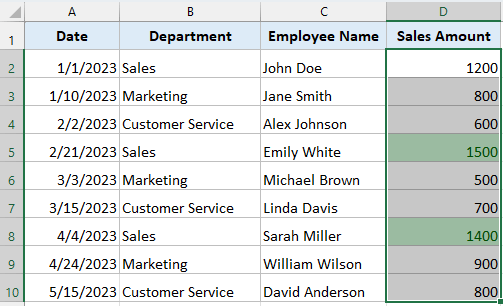
Արագ վերլուծության ձևաչափման ստեղնաշարի դյուրանցում. Ctrl + Q ապա F.
Դիագրամներ
Իդեալական է տվյալների օրինաչափությունների և միտումների պատկերացման համար: Այն առաջարկում է գծապատկերների տարբեր տեսակներ, ինչպիսիք են բար, սյունակ, տող և կարկանդակ գծապատկերներ:
Կախված ձեր ընտրած տվյալներից՝ Excel-ի Quick Analysis գործիքը ներկայացնում է գծապատկերների ամենահարմար տարբերակները՝ ձեր տվյալները գրաֆիկորեն պատկերելու համար: Սա օգնում է ավելի արդյունավետ կերպով պատկերացնել օրինաչափությունները, միտումները և հարաբերությունները:
Օրինակ. Ստեղծեք գծապատկեր՝ հիմնված տվյալների բազայի վրա
Ընտրեք տվյալների հավաքածուն, որը ցանկանում եք ստեղծել գծապատկեր, սեղմեք Արագ վերլուծության կոճակ, գնալ դեպի Դիագրամներ ներդիրը և ընտրեք գծապատկերի տեսակը: Եթե ցանկանում եք գտնել ավելի շատ գծապատկերների տեսակներ, սեղմեք Ավելին ....
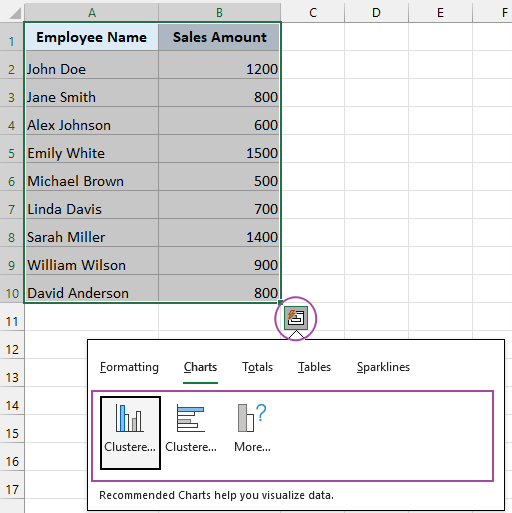
Գծապատկերը սեղմելուց հետո աղյուսակը անմիջապես տեղադրվում է:
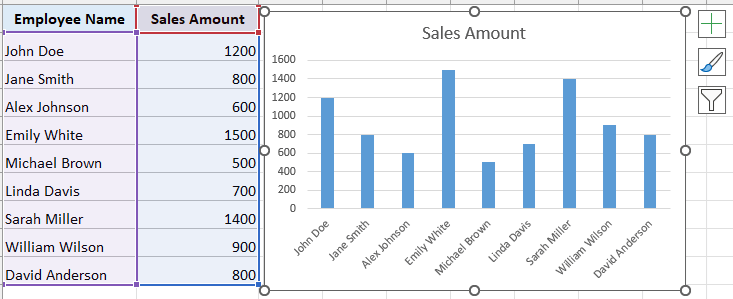
Արագ վերլուծության գծապատկերների ստեղնաշարի դյուրանցում. Ctrl + Q ապա C.
Տվյալները փոխակերպեք Insight-ի Kutools-ի համար Excel գծապատկերների համար:
Հեշտությամբ ստեղծեք բազմազան, դինամիկ գծապատկերներ ընդամենը մի քանի կտտոցով: Բացահայտեք առանց ջանքերի վիզուալիզացիա ազդեցիկ ներկայացումների համար: Բարձրացրեք ձեր տվյալների խաղը: Բացահայտեք և ներբեռնեք:
Կազմում
Excel-ի Արագ վերլուծության գործիքի Totals ֆունկցիան թույլ է տալիս արագ հաշվարկել տարբեր ամփոփ վիճակագրություններ, ինչպիսիք են գումարը, միջինը, հաշվարկը, ընդհանուր տոկոսը և գործարկվող ընդհանուրը, հարմարվելով ձեր տվյալների տեսակին:
-
Թվային արժեքի համար կարող եք գումարել, հաշվել, միջին, %ընդհանուր և կատարել այլ հաշվարկներ:
-
Տեքստային տվյալների համար դուք սահմանափակվում եք Count ֆունկցիայով, որը ցույց է տալիս տեքստ պարունակող բջիջների քանակը:
Ընդհանուր գումարները կարող են կիրառվել ինչպես տողերի, այնպես էլ սյունակների վրա.
- Սյունակներում ուղղահայաց ամփոփումների համար ընտրեք կապույտով ընդգծված մի քանի տարբերակներից:
- Տողերում հորիզոնական ամփոփումների համար օգտագործեք աջ նավիգացիոն սլաքը և ընտրեք դեղինով ընդգծված տարբերակներից, որոնք լավագույնս համապատասխանում են ձեր տվյալներին:
Օրինակ՝ գումարել ընդհանուր գները
Ընտրեք այն սյունակները, որոնք ցանկանում եք գումարել ընդհանուր թվերը, սեղմեք կոճակը Արագ վերլուծության կոճակ, գնալ դեպի Կազմում էջանշանը եւ ընտրեք Գումար.
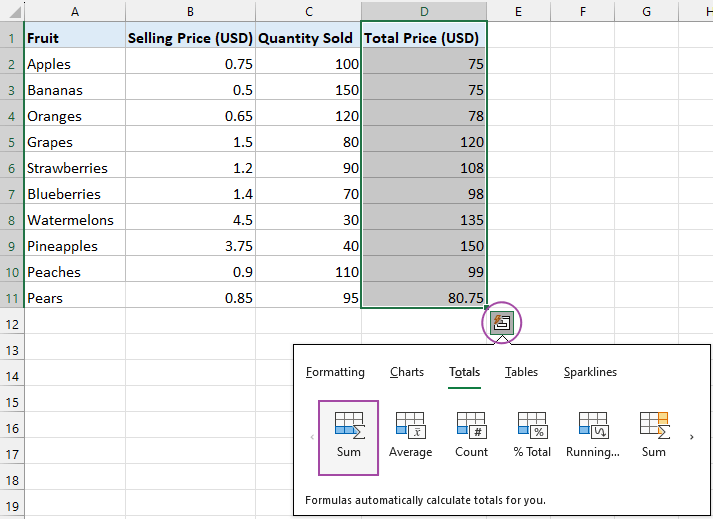
Այնուհետև ընդհանուր գների գումարը հաշվարկվում է տվյալների հավաքածուի սյունակի վերջին բջիջում:
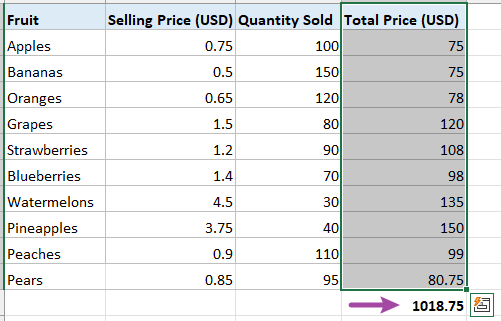
Արագ վերլուծության ընդհանուր գումարների ստեղնաշարի դյուրանցում. Ctrl + Q ապա O.
Աղյուսակներ
Վերափոխեք ձեր տվյալները պրոֆեսիոնալ կերպով կառավարվող Excel աղյուսակի՝ ներկառուցված զտման, տեսակավորման և ավտոմատ ընդլայնման միջոցով: Ավելի խորը վերլուծության համար հեշտությամբ ստեղծեք PivotTable նոր թերթի վրա՝ օգտագործելով ձեր ընտրած տվյալները: Նաև կարող եք ուղղակիորեն օգտագործել դրա առաջարկված առանցքային աղյուսակները:
Օրինակ՝ Ստեղծեք առանցքային աղյուսակ՝ ըստ բաժինների վաճառքի գումարների գումարները ցույց տալու համար
Ընտրեք տվյալների բազան, որը ցանկանում եք ստեղծել առանցքային աղյուսակ, սեղմեք Արագ վերլուծության կոճակ, գնալ դեպի Աղյուսակներ ներդիրը, այնուհետև զննեք, եթե կա ձեր ուզած PivotTable և սեղմեք այն: Եթե ոչ, սեղմեք Ավելին ստեղծել դատարկ մեկը և նշել տողերն ու սյունակները:

Այնուհետև ստեղծվում է նոր թերթ՝ PivotTable-ով:

Ստեղնաշարի դյուրանցում արագ վերլուծության աղյուսակների համար. Ctrl + Q ապա T.
Կայծային գծեր
Սրանք մինի գծապատկերներ են, որոնք տեղադրված են առանձին բջիջներում, որոնցից յուրաքանչյուրը ներկայացնում է տվյալների մի շարք, որոնք իդեալական են միտումներն ու օրինաչափությունները ցուցադրելու համար:
-
Տեքստային տվյալների համար՝ ստորև նշված ընտրանքները Կայծային գծեր կփոխվի մոխրագույնի:
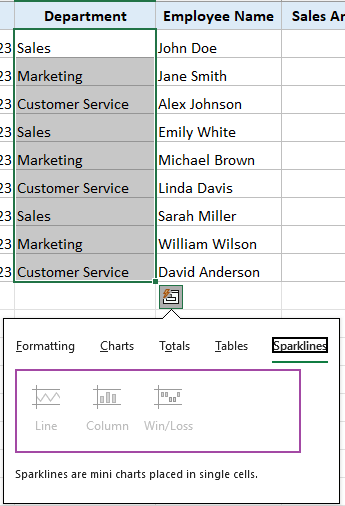
Օրինակ. Տեղադրեք կայծագծեր յուրաքանչյուր նախագծի մեջ
Ընտրեք տվյալների հավաքածուն, որը ցանկանում եք ստեղծել, տեղադրեք կայծագծեր, սեղմեք Արագ վերլուծության կոճակ, գնալ դեպի Կայծային գծեր էջանշանը, սեղմեք Գիծ.

Այնուհետև կայծագծերը տեղադրվում են տվյալների հավաքածուի աջ սյունակում

Ստեղնաշարի դյուրանցում Quick Analysis Sparklines-ի համար. Ctrl + Q ապա T.
Ինչու՞ արագ վերլուծության գործիքը չի հայտնվում:
Եթե Արագ վերլուծության գործիքը չի երևում, ստուգեք Excel-ի ընտրանքները.
-
Սեղմել Ֆայլ ներդիր, անցեք Excel-ի Ընտրանքներ.
-
Ապահովել Quickույց տալ արագ վերլուծության ընտրանքները ընտրության վերաբերյալ գործառույթը միացված է կարգավորումներում:
-
Եթե այն անջատված է, միացնելով այն պետք է գործիքը հասանելի դարձնի, ապա սեղմեք OK այն ուժի մեջ մտնելու համար:

Excel-ի Արագ վերլուծության գործիքը հզոր դաշնակից է տվյալների վերլուծության մեջ՝ բարդ առաջադրանքները դարձնելով ավելի պարզ և ինտուիտիվ: Հասկանալով, թե ինչպես արդյունավետ օգտագործել այս գործիքը, դուք կարող եք բացել նոր պատկերացումները ձեր տվյալներից նվազագույն ջանքերով: Հիշեք, որ Excel-ի յուրացման բանալին նման թաքնված գոհարների ուսումնասիրությունն ու օգտագործումն է: Ավելի շատ խաղի փոփոխող Excel ռազմավարությունների համար, որոնք կարող են բարձրացնել ձեր տվյալների կառավարումը, ավելի մանրամասն ուսումնասիրեք այստեղ:.
Գրասենյակի արտադրողականության լավագույն գործիքները
Kutools Excel- ի համար - օգնում է ձեզ առանձնանալ բազմությունից
Excel-ի համար Kutools-ը պարծենում է ավելի քան 300 առանձնահատկություններով, Ապահովել, որ այն, ինչ ձեզ հարկավոր է, ընդամենը մեկ սեղմումով հեռու է...

Office Tab - Միացնել ներդիրներով ընթերցումը և խմբագրումը Microsoft Office- ում (ներառիր Excel)
- Մեկ վայրկյան ՝ տասնյակ բաց փաստաթղթերի միջև փոխելու համար:
- Նվազեցրեք ձեզ համար ամեն օր մկնիկի հարյուրավոր կտտոցներ, հրաժեշտ տվեք մկնիկի ձեռքին:
- Բարձրացնում է ձեր արտադրողականությունը 50%-ով բազմաթիվ փաստաթղթեր դիտելիս և խմբագրելիս:
- Արդյունավետ ներդիրներ է բերում Office (ներառյալ Excel-ը), ինչպես Chrome-ը, Edge-ը և Firefox-ը:

Բովանդակություն
- Տեսանյութ. Ինչպես օգտագործել արագ վերլուծությունը Excel-ում
- Ի՞նչ է արագ վերլուծության գործիքը:
- Որտե՞ղ է արագ վերլուծության գործիքը:
- Ինչպե՞ս օգտագործել վերլուծության գործիքը:
- Չափանշում
- Դիագրամներ
- Կազմում
- Աղյուսակներ
- Կայծային գծեր
- Ինչու՞ արագ վերլուծության գործիքը չի հայտնվում:
- Առնչվող հոդվածներ
- Գրասենյակի արտադրողականության լավագույն գործիքները
- մեկնաբանություններ